Come Defender per il cloud App consente di proteggere OneLogin
Come soluzione di gestione delle identità e degli accessi, OneLogin contiene le chiavi per le organizzazioni più importanti per i servizi aziendali. OneLogin gestisce i processi di autenticazione e autorizzazione per gli utenti. Qualsiasi abuso di OneLogin da parte di un attore malintenzionato o di qualsiasi errore umano può esporre le risorse e i servizi più critici a potenziali attacchi.
Connessione l'accesso di OneLogin alle app Defender per il cloud offre informazioni dettagliate migliorate sulle attività di amministrazione di OneLogin e sugli accessi degli utenti gestiti e fornisce il rilevamento delle minacce per il comportamento anomalo.
Principali minacce
- Account compromessi e minacce interne
- Perdita di dati
- Consapevolezza della sicurezza insufficiente
- Unmanaged Bring Your Own Device (BYOD)
Come le app Defender per il cloud aiutano a proteggere l'ambiente
Controllare OneLogin con i criteri
| Type | Nome |
|---|---|
| Criteri di rilevamento anomalie predefiniti | Attività da indirizzi IP anonimi Attività da un paese non frequente Attività da indirizzi IP sospetti Comunicazione impossibile Attività eseguita dall'utente terminato (richiede Microsoft Entra ID come IdP) Più tentativi di accesso non riusciti Attività amministrative insolite Attività di rappresentazione insolite |
| Criteri attività | Creare un criterio personalizzato dalle attività OneLogin |
Per altre informazioni sulla creazione di criteri, vedere Creare un criterio.
Automatizzare i controlli di governance
Oltre al monitoraggio delle potenziali minacce, è possibile applicare e automatizzare le azioni di governance OneLogin seguenti per correggere le minacce rilevate:
| Type | Azione |
|---|---|
| Governance dell'utente | Inviare una notifica all'utente all'avviso (tramite Microsoft Entra ID) Richiedere all'utente di eseguire di nuovo l'accesso (tramite Microsoft Entra ID) Sospendere l'utente (tramite Microsoft Entra ID) |
Per altre informazioni sulla correzione delle minacce dalle app, vedere Governance delle app connesse.
Proteggere OneLogin in tempo reale
Esaminare le procedure consigliate per proteggere e collaborare con utenti esterni e bloccare e proteggere il download di dati sensibili in dispositivi non gestiti o rischiosi.
Connessione OneLogin per Microsoft Defender per il cloud app
Questa sezione fornisce istruzioni per la connessione di app Microsoft Defender per il cloud all'app OneLogin esistente usando le API Connessione or dell'app. Questa connessione offre visibilità e controllo sull'uso di OneLogin dell'organizzazione.
Prerequisiti
- L'account OneLogin usato per accedere a OneLogin deve essere un utente con privilegi avanzati. Per altre informazioni sui privilegi amministrativi di OneLogin, vedere questo articolo.
Configurare OneLogin
Passare al portale di amministrazione di OneLogin. Selezionare Credenziali API nel menu a discesa Sviluppatori .
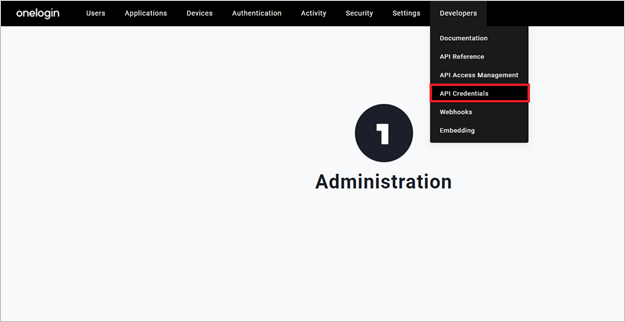
Selezionare Nuova credenziale.
Assegnare un nome alla nuova applicazione come Microsoft Defender per il cloud App, scegliere Leggi tutte le autorizzazioni e selezionare Salva.
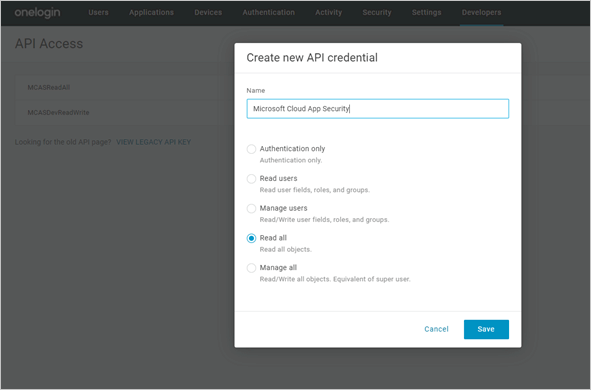
Copiare l'ID client e il segreto client. Saranno necessari nei passaggi seguenti.
Configurare app Defender per il cloud
Nel portale di Microsoft Defender selezionare Impostazioni. Scegliere quindi App cloud. In app Connessione ed selezionare App Connessione ors.
Nella pagina Connettore app selezionare +Connessione un'app, seguita da OneLogin.
Nella finestra successiva assegnare al connettore un nome descrittivo e selezionare Avanti.
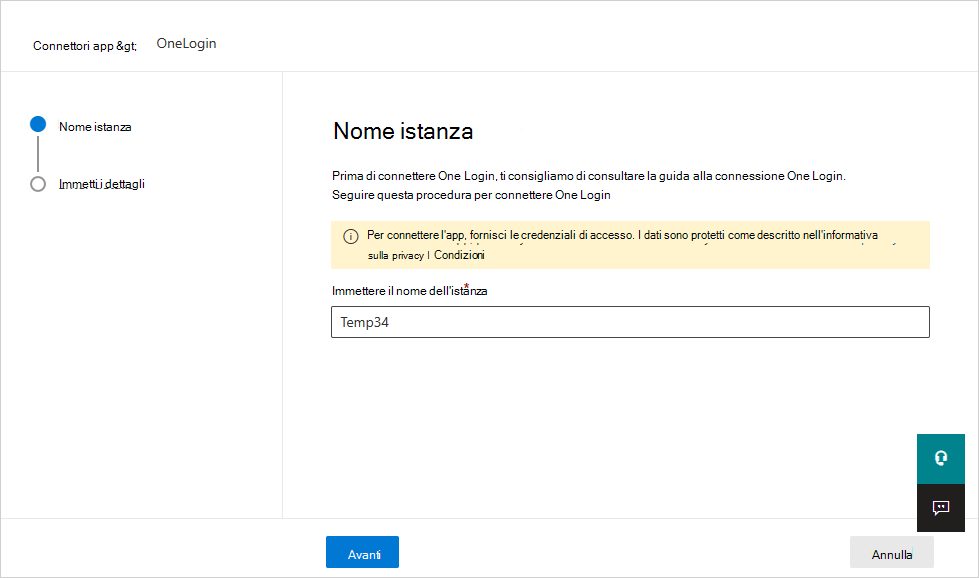
Nella finestra Immettere i dettagli immettere l'ID client e il segreto client copiato e selezionare Invia.
Nel portale di Microsoft Defender selezionare Impostazioni. Scegliere quindi App cloud. In app Connessione ed selezionare App Connessione ors. Verificare che lo stato dell'Connessione or dell'app connessa sia Connessione.
La prima connessione può richiedere fino a 4 ore per ottenere tutti gli utenti e le relative attività dopo che il connettore è stato stabilito.
Dopo che lo stato del connettore è contrassegnato come Connessione, il connettore è attivo e funzionante.
Passaggi successivi
Se si verificano problemi, siamo qui per aiutare. Per ottenere assistenza o supporto per il problema del prodotto, aprire un ticket di supporto.